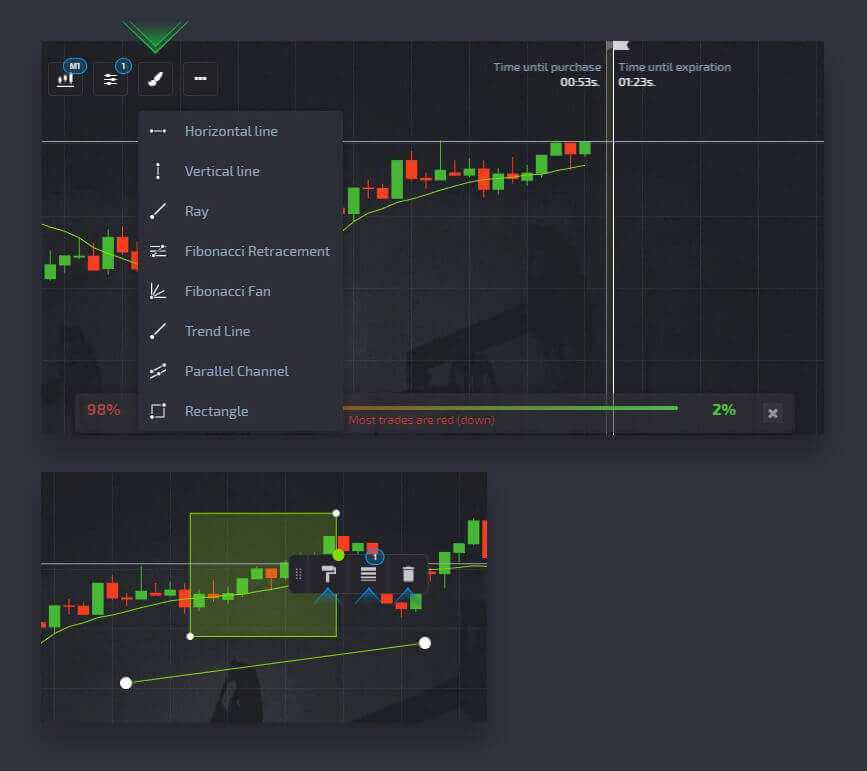在 Pocket Option 指導交易資產/圖表類型/指標/繪圖
自衛隊

選擇平台語言
要更改平台上的語言,請單擊交易界面右上角的旗幟標誌並選擇首選語言。
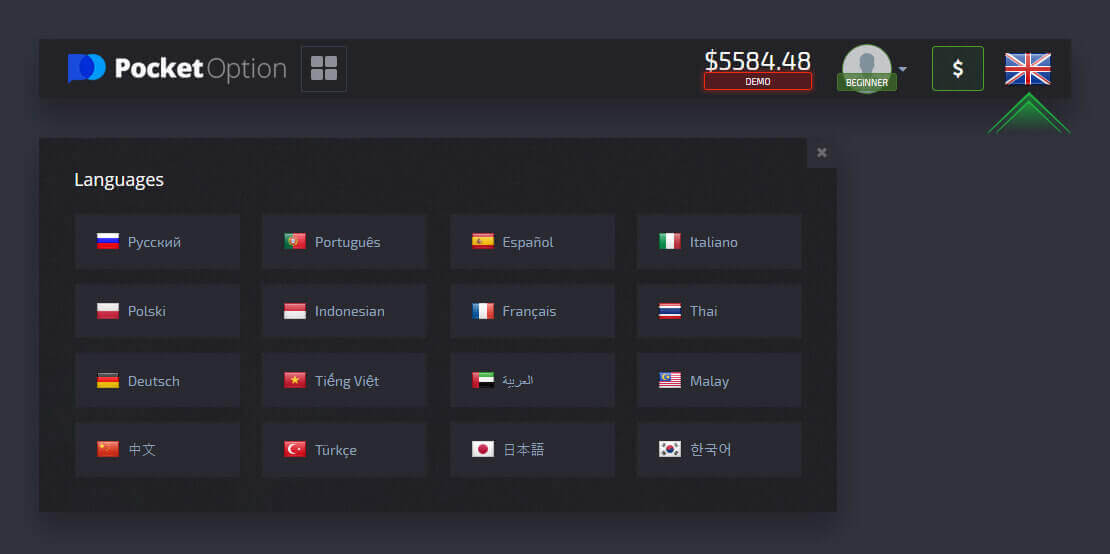
請注意,傳入消息、支持請求和聊天的語言取決於網站語言設置。
注意:也可以在配置文件設置中設置語言。
切換平台佈局主題(淺色/深色)
袖珍期權交易網站提供兩種不同的顏色佈局:淺色和深色。要切換平台佈局主題,請通過單擊交易界面上面板中的頭像找到“設置”菜單並啟用輕主題。
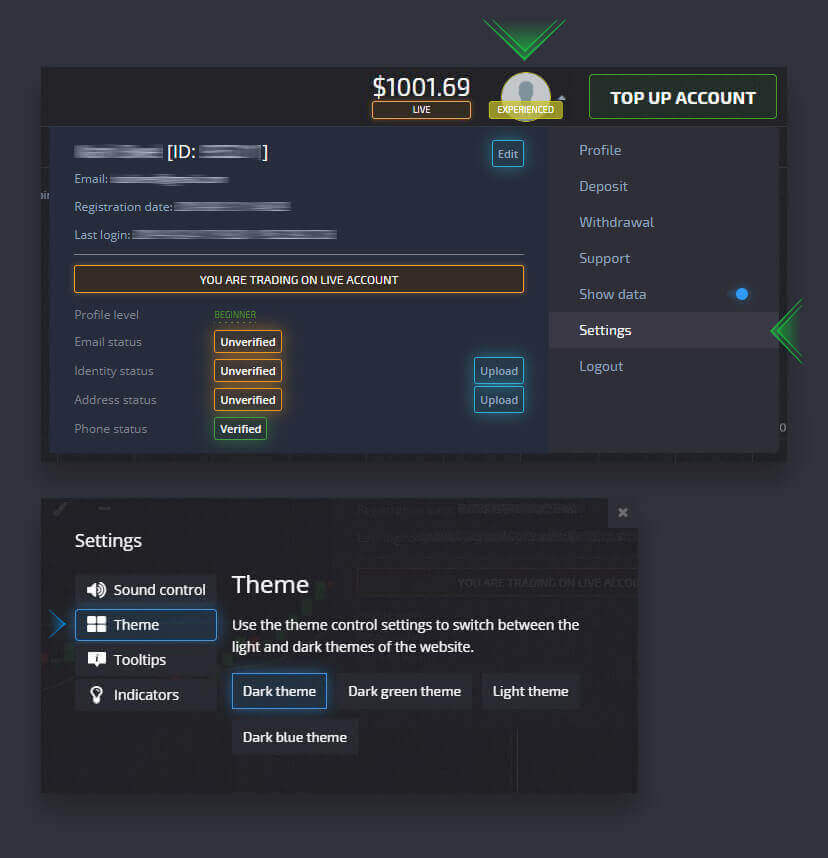
多圖表顯示
對於多個貨幣對的同時交易,為方便起見,您可以顯示 2 到 4 個圖表。請注意屏幕左上角平台標誌旁邊的按鈕。單擊它並在多個圖表佈局中進行選擇。
如果您願意,您可以隨時切換到使用多個瀏覽器選項卡。
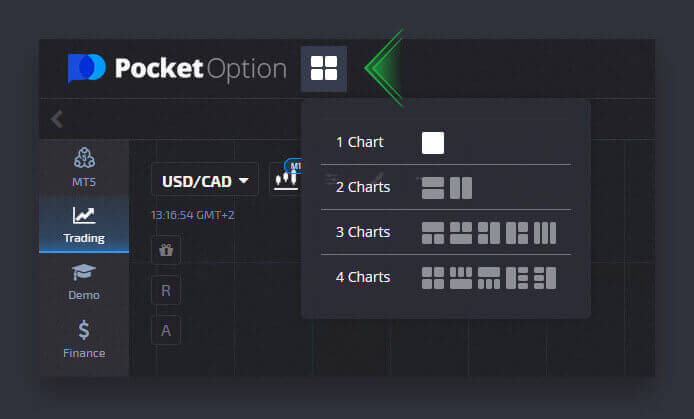
交易小組位置
主交易面板默認位於交易界面的底部。單擊左上角的小箭頭標誌可以調整交易面板的位置。
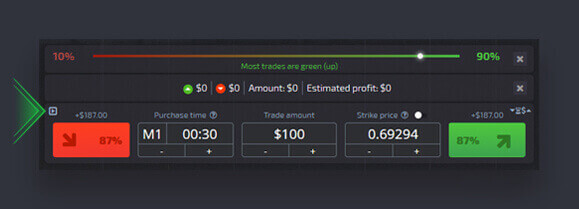
交易資產
您可以在平台上的一百多種可用資產中進行選擇,例如貨幣對、加密貨幣、商品和股票。
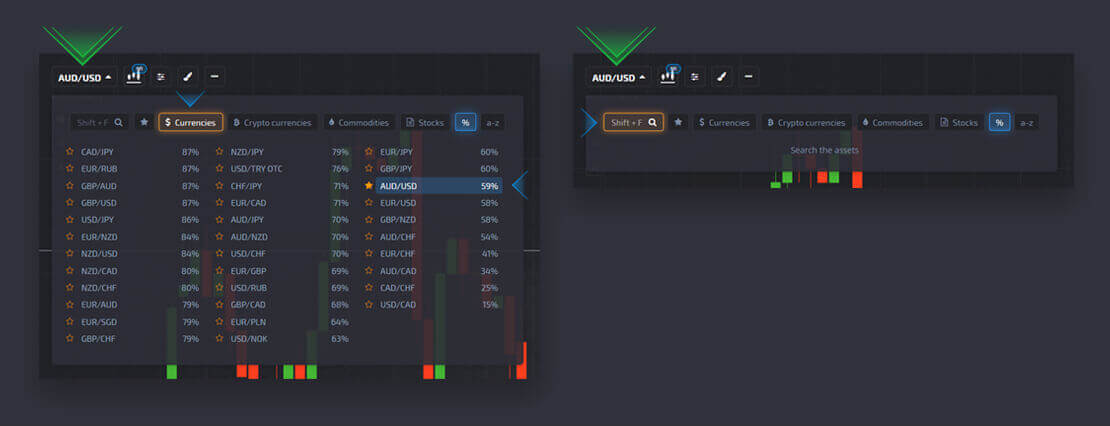
選擇資產
按類別選擇資產或使用即時搜索查找必要的資產:只需開始輸入資產名稱即可。
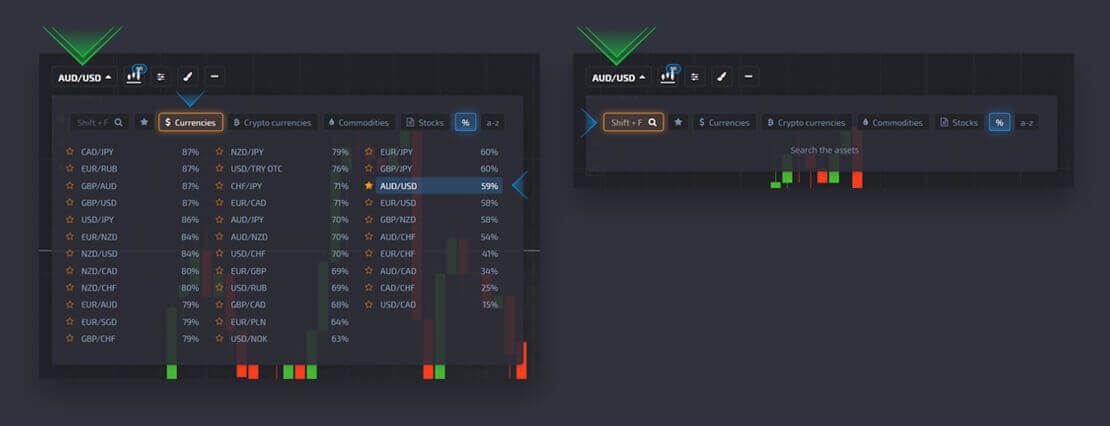
將資產添加到收藏夾
您可以將所需的任何貨幣對/加密貨幣/商品和股票添加到收藏夾。經常使用的資產可以用星號標記,它們將出現在屏幕頂部的快速訪問欄中。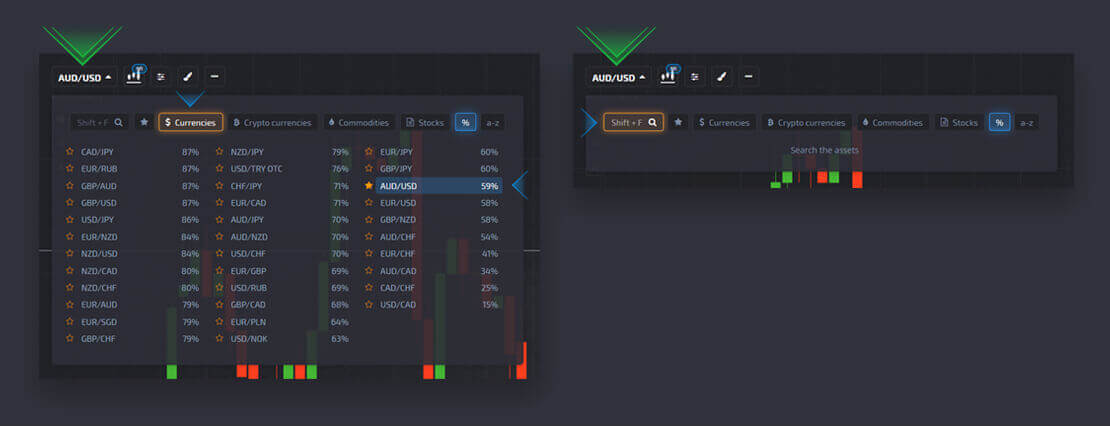
圖表類型
平台上有 5 種圖表類型可用,即區域、線、日本蠟燭、條形和 Heiken Ashi。面積圖是一種刻度圖類型,表示您可以看到實時價格變動的填充區域。刻度是價格的最小變化,每秒可以看到幾個刻度,最大縮放。
折線圖類似於面積圖。它也是一個顯示實時價格變動的分時圖,但是以線的形式。
燭台圖指示特定時間範圍內價格變動的高低範圍。蠟燭的主體部分顯示開盤價和收盤價之間的範圍。而細線(蠟燭陰影)代表蠟燭生命週期內的最大和最小價格波動。如果收盤價高於開盤價,則蠟燭將變為綠色。如果收盤價低於開盤價,則蠟燭將變為紅色。
條形圖類似於燭台圖,因為它也顯示開盤價、收盤價和高低範圍。左邊的小橫線是開盤價,右邊是收盤價。
乍一看,Heiken Ashi 圖表與日本蠟燭圖沒有什麼區別,但 Heiken Ashi 蠟燭是在允許消除噪音和價格波動的公式的幫助下生成的。
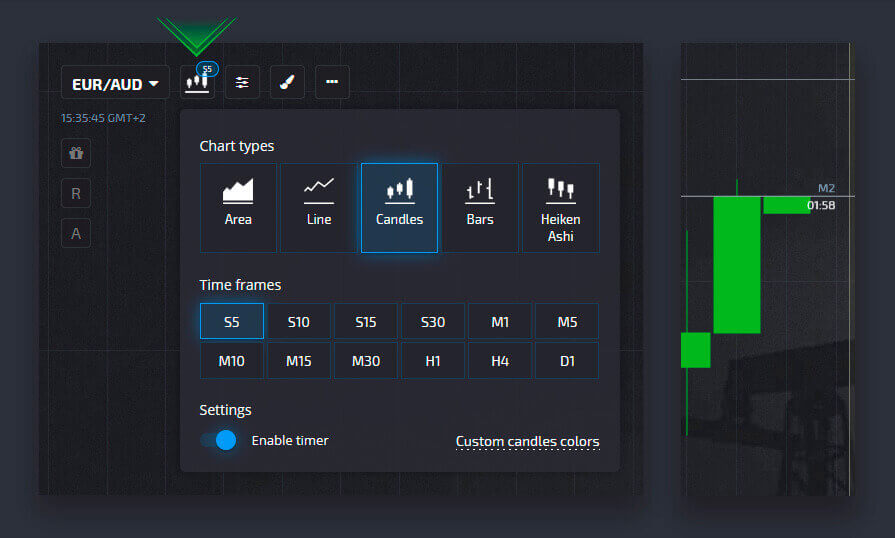
選擇圖表類型
您可以在交易界面的左上方設置圖表類型。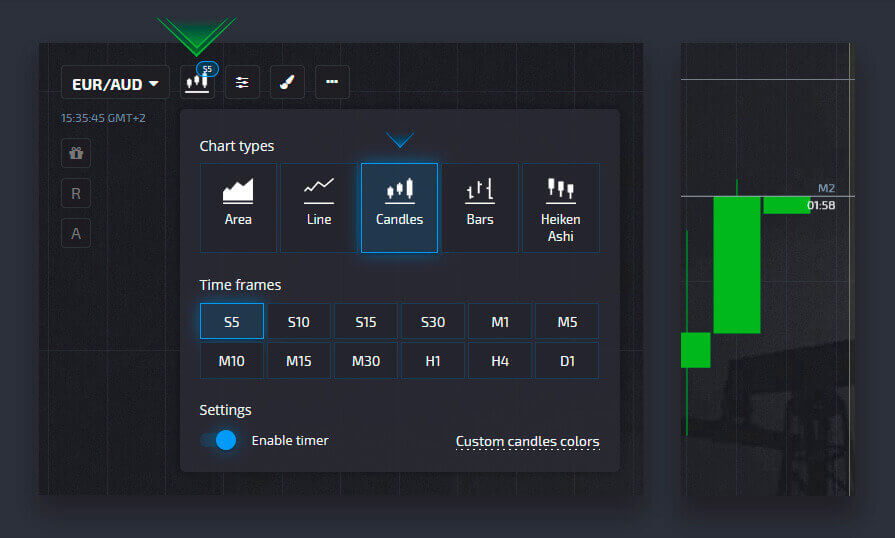
設置圖表時間範圍
您可以為蠟燭、條形圖和 Heiken Ashi 等圖表類型設置時間範圍。下面列出了選擇時間線圖表類型時可用的選項。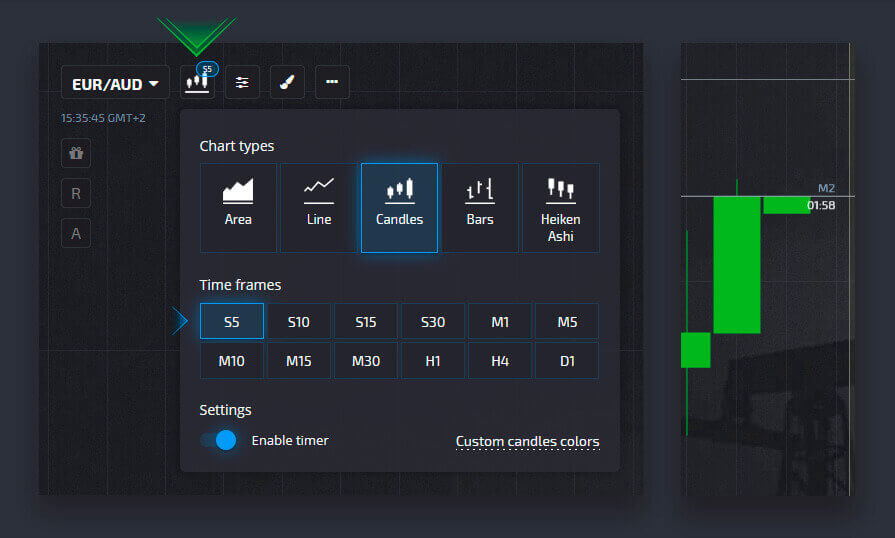
啟用燭台/條形計時器
計時器是一個有用的功能,它在圖表上顯示蠟燭/柱的生命週期。為了在進行交易時顯示計時器,請單擊圖表設置中的“啟用計時器”按鈕。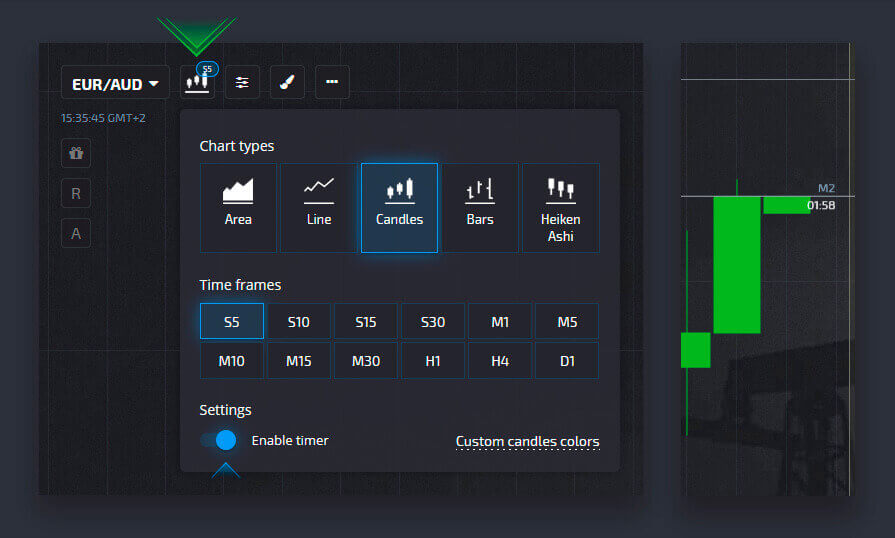
設置自定義燭台/柱顏色
如果您想突出並根據自己的喜好調整平台,您可以在圖表設置中設置自定義蠟燭或條形顏色。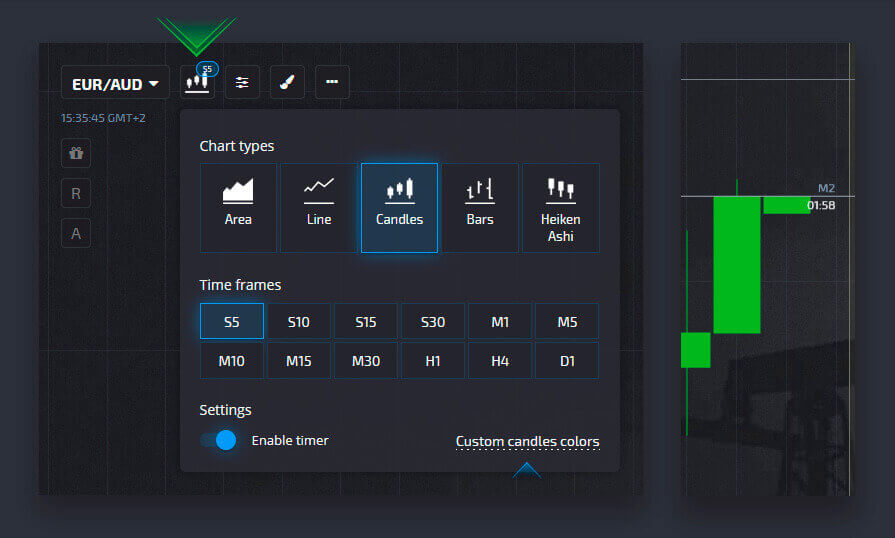
指標
指標是基於數學的技術分析工具,可幫助交易者預測價格走勢和當前市場趨勢。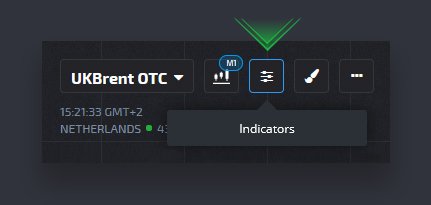
啟用指標
您可以在交易界面左上角(資產選擇器旁邊)的“指標”部分選擇技術分析指標。
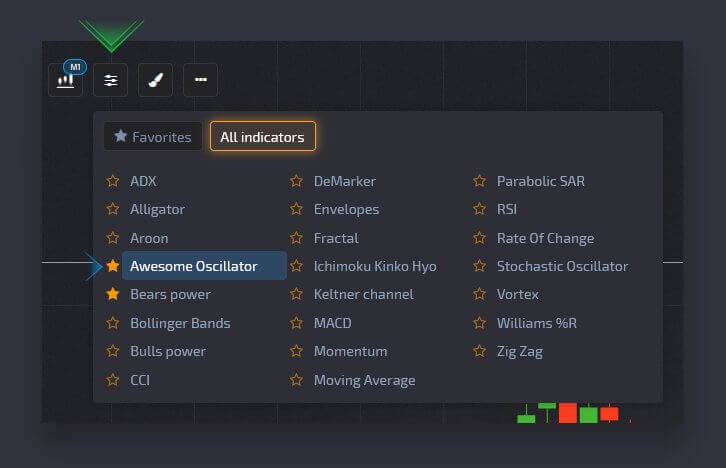
調整指標設置
每個指標都有自己的設置,例如周期、類型、粗細、顏色等。
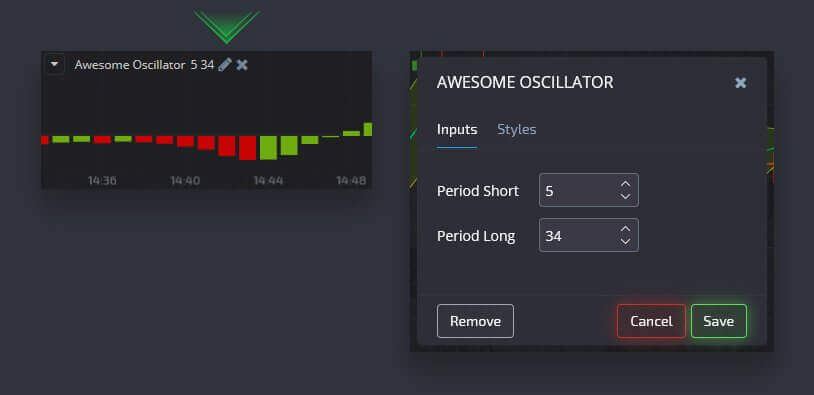
從圖表中刪除指標
要從圖表中刪除指標,請打開交易界面左上角的指標欄,選擇“當前”選項卡並單擊特定指標旁邊的“X”按鈕。
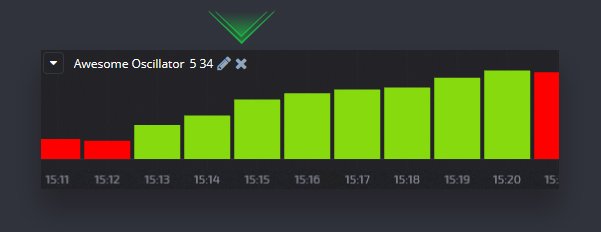
圖紙
繪圖也是技術分析的工具,基本上是可以在圖表或指標上繪製的線條和幾何形狀。可以為每個資產單獨保存圖紙。
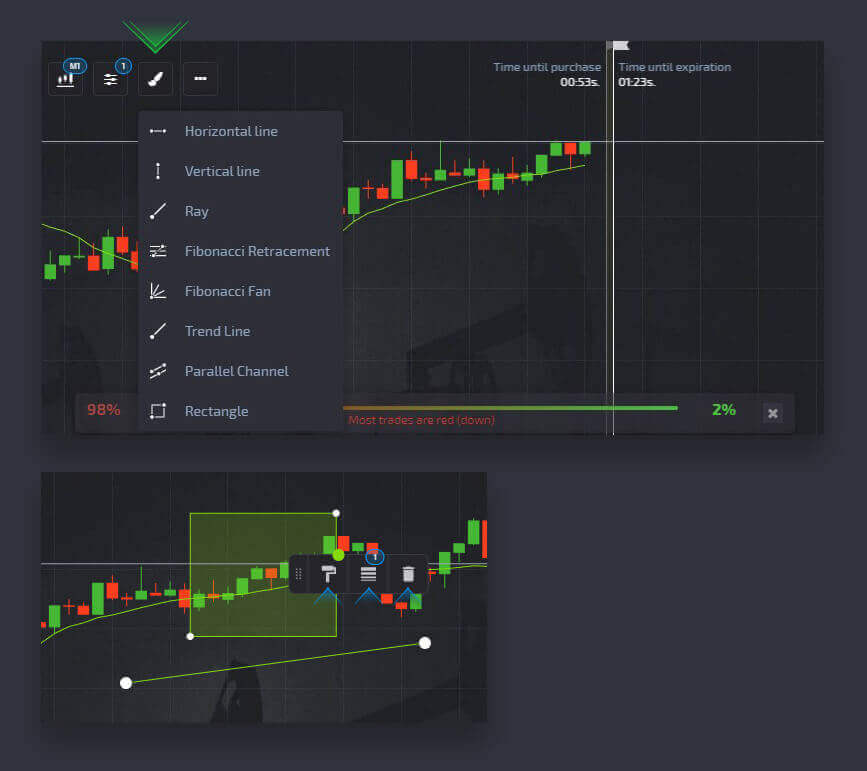
向圖表添加繪圖
繪圖用於圖表分析以及幫助直觀地區分趨勢和市場准入點。繪圖菜單位於交易界面頂部圖表類型和資產選擇器旁邊: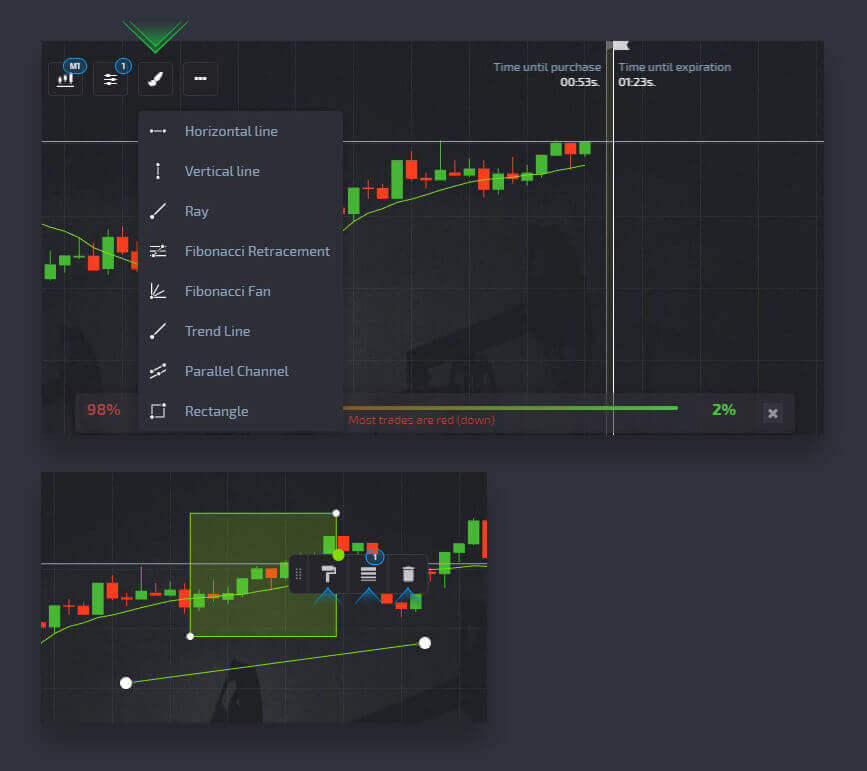
移除繪圖
要從圖表中刪除繪圖,請打開交易界面左上角的繪圖工具,選擇“當前”選項卡並單擊特定繪圖旁邊的“X”按鈕。